כיצד לפתוח קובץ HEIC ב-Mac עם 4 שיטות קלות
אם יש לך קבצי HEIC המאוחסנים במכשיר שלך, כאן במאמר זה, תקבל טיפים שימושיים על פורמט תמונה זה. עבור משתמשי אייפון, ייתכן שלא תוכל לראות את הפורמט באפליקציית התמונות לאחר צילום תמונות עם הטלפון שלך. לאחר העברתם ל-Mac שלך, תוכל לראות שהם בפורמט HEIC. אבל חלק מתמונות HEIC לא ייפתחו ב-Mac. לכן, הטיפים הבאים עוסקים כיצד לפתוח את קובץ HEIC ב-Mac ופתרונות עבורך לפתרון הבעיה של תמונות HEIC לא ניתן לפתוח ב-Mac שלך.
חלק 1: מהו קובץ HEIC חלק 2: כיצד לפתוח קובץ HEIC ב-Mac- 2.1 השיטות המהירות ביותר לפתיחת קבצי HEIC ב-Mac
- 2.2 פתח קובץ HEIC ב-Mac על ידי שירותי ענן
- 2.3 מדוע תמונות HEIC לא ייפתחו ב-Mac
חלק 1: מהו קובץ HEIC
HEIC הוא ראשי התיבות של High-Efficiency Image Container והוא פותח על ידי אפל לאחסון תמונות במכשירי iOS. פורמט קובץ זה יכול לשמור על איכות טובה של התמונה שלך תוך שמירה על גודל נמוך.
למרות שלפורמט HEIC יש גודל קטן ואיכות טובה, הוא אינו בשימוש נרחב. לכן, אם תעביר למכשירים אחרים, ייתכן שהם לא ייפתחו. למרבה המזל, אתה יכול להחליט אם להשתמש ב-HEIC כדי לאחסן את התמונות שלך באייפון שלך.
העבר את HEIC ל-JPG באייפון
שלב 1.בטל את נעילת האייפון שלך, פתח את אפליקציית ההגדרות והקש על מצלמה.
שלב 2.הקש על פורמטים כדי להמשיך. לאחר מכן תראה שתי אפשרויות עבור CAMERA CAPTURE. הקש על הכי תואם כדי לעבור אליו.
שלב 3.לאחר מכן, כאשר תצלם תמונה, היא תישמר בפורמט JPG באייפון שלך.
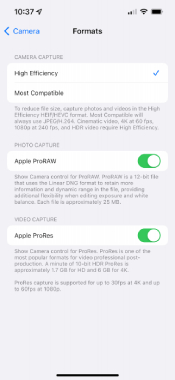
חלק 2: כיצד לפתוח קובץ HEIC ב-Mac
עבור התמונות שכבר קיימות, אתה עדיין צריך לפתוח את קבצי HEIC ב-Mac לאחר ההעברה. למרות ש-MacBook ו-iPhone הם שניהם מאפל, פתיחת תמונת HEIC ב-Mac דורשת macOS High Sierra ואילך. אבל אל דאגה, השלישית מהשיטות הבאות יכולה לעזור לך ללא קשר למערכת ה-macOS שלך. כעת, הכן את תמונות ה-HEIC שלך וראה כיצד לבצע קבצי HEIC ב-Mac עם השלבים הבאים.
2.1 השיטות המהירות ביותר לפתיחת קבצי HEIC ב-Mac
פתח את קובץ HEIC ב-Mac עם ספריית תמונות
שיטה זו ניתנת לביצוע רק בהנחה שיש לך macOS High Sierra ואילך. לאחר מכן תוכל לקרוא את השלבים הבאים.
שלב 1.פתח את אפליקציית "תמונות" ב-Mac שלך לאחר העברת קבצי ה-HEIC אליו.
שלב 2.לחץ על כפתור "קובץ" ולאחר מכן על כפתור "ייבוא". בחר את תמונת ה-HEIC שאתה צריך לפתוח ולחץ עליה.
שלב 3.לאחר מכן, לחץ על כפתור "ייבוא" כדי לאשר והוא יופיע בספריית התמונה שלך.
השתמש בתצוגה מקדימה כדי לפתוח קובץ HEIC ב-Mac
שלב 1.אתר את קבצי ה-HEIC המאוחסנים או הועברו ב-Mac שלך. לאחר מכן, לחץ עליו באמצעות לחצן העכבר הימני.
שלב 2. בתפריט המוקפץ, לחץ על הלחצן פתח עם. לאחר מכן, לחץ על כפתור התצוגה המקדימה.
שלב 3.לאחר מכן, תוכל לראות ולפתוח קובץ HEIC ב-Mac בתצוגה מקדימה.
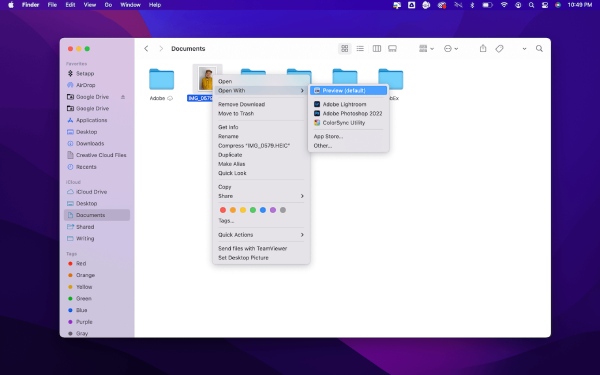
טיפים
שיטה זו פועלת גם רק עבור מערכות macOS High Sierra ומעלה.
המר תמונות HEIC לפתיחת קובץ HEIC ב-Mac
אין הגבלות על מערכות ודגמי macOS שלך, אתה יכול בקלות לפתוח את קובץ HEIC ב-Mac או בכל מכשיר אחר לאחר המרתם לפורמטים תואמים. לדוגמה, אתה יכול בקלות לפתוח תמונת HEIC לאחר המרתה לפורמט JPG, הפורמט התואם ביותר בכל מכשיר. AnyRec ממיר HEIC מקוון בחינם הוא כלי כזה שיעזור לך לבצע את ההמרה. כל עוד יש לך דפדפן, תוכל לגשת לכלי זה ולהמיר את תמונות ה-HEIC שלך בכל עת שתרצה.
◆ חסוך זמן עם מצב המרת אצווה.
◆ המר את תמונות ה-HEIC שלך בשניות בכמה לחיצות.
◆ שמור על האיכות המקורית ומידע HEIF של קבצי EXIF.
שלב 1.כנסו לאתר של ממיר מקוון HEIC בחינם, ולאחר מכן לחץ על הלחצן "הוסף קבצי HEIC/HEIF". בחר קובץ HEIC שיש לך ב-Mac. אתה יכול להעלות יותר מקובץ אחד בלבד והמספר המרבי שיש לך בחינם הוא 10 קבצים ביום.
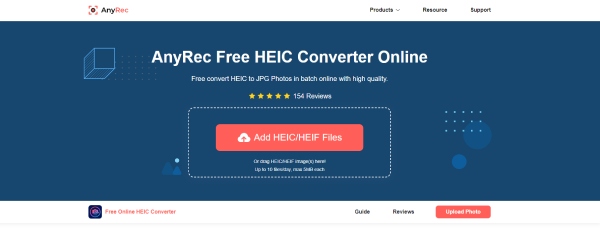
שלב 2.לאחר העלאת הקובץ, האתר יתחיל לעבד אותו באופן אוטומטי. מהר, תראה את ההמרה הסתיימה. לאחר מכן, תוכל ללחוץ על כפתור "הורד" כדי לשמור אותו ב-Mac שלך. או שאתה יכול להמשיך להוסיף קבצים להמרה.
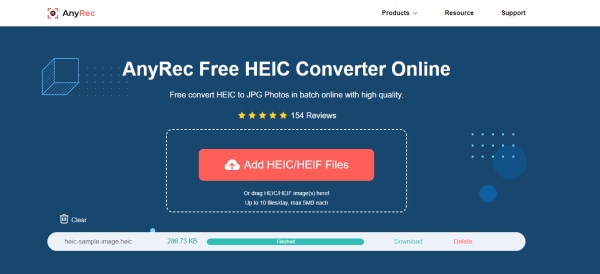
2.2 פתח קובץ HEIC ב-Mac על ידי שירותי ענן
חלק משירותי אחסון בענן כמו Google Drive ו-Dropbox תומכים גם בפתיחת קובצי HEIC. לכן, אתה יכול להעלות את התמונות לשירותי אחסון מקוונים, ולפתוח את קובץ ה-HEIC ב-Mac.
שלב 1.ראשית, עליך לוודא שיש לך אפליקציות Google Drive או Dropbox מותקנות באייפון שלך.
שלב 2.פתח את אפליקציית התמונות, כדי לראות מיהו קובץ HEIC, אתה יכול להקיש על סמל המידע ואם כתוב שם HEIF, אז התמונה הזו היא קובץ HEIC.
שלב 3.הקש על כפתור השיתוף, בחר ב-Google Drive/Dropbox והעלה. לאחר מכן היכנס לשירות הענן ב-Mac שלך.
שלב 4.אתר את קובץ ה-HEIC שאתה רק מעלה ולחץ עליו פעמיים לתצוגה מקדימה.
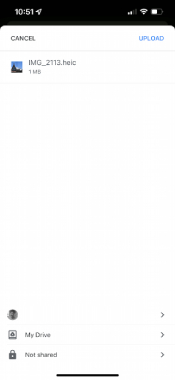
2.3 מדוע תמונות HEIC לא ייפתחו ב-Mac
אם תמונות HEIC לא ייפתחו ב-Mac, הנה כמה עצות שימושיות שתוכל לנסות לפתור את הבעיה.
1. שדרג את ה-Mac שלך ל-macOS High Sierra (10.13) או חדש יותר ותמונות ה-HEIC שלך יתמכו על ידי מערכות אלו.
2. המר את HEIC לפורמטים אחרים, כמו JPG. ואתה יכול לעקוב אחר המדריך למעלה כדי לראות איך. לאחר מכן, אתה יכול לפתוח בחופשיות תמונות HEIC.
3. תוכל לשתף שוב את קבצי ה-HEIC שלך ל-Mac. מכיוון שייתכן שישנה הפרעה כלשהי או סיבות לא בטוחות אחרות במהלך ההעברה האחרונה שלך שעצרו אותך מלפתוח את הקובץ.
חלק 3: שאלות נפוצות לגבי פתיחת קובצי HEIC ב-Mac
-
כיצד לפתוח את קובץ HEIC ב- Windows 10?
אם אין לך MacBook ואתה רוצה לפתוח תמונת HEIC במחשב Windows שלך, אתה יכול ללכת ל-Microsoft Store ולהוריד הרחבה - הרחבת תמונה של HEIF. לאחר מכן, פתח את קובץ ה-HEIC שלך עם תמונות ותוכל לראות אותו.
-
כיצד לערוך לאחר פתיחת קובץ HEIC ב-Mac?
אתה יכול להתקין את עורך התמונות המקצועי - Photoshop - כדי לעזור. פוטושופ תומך בפורמטים רבים כולל HEIC, ותוכל לייבא אליה בקלות את תמונת HEIC ולערוך או ללטש אותה בכלים מתקדמים.
-
כיצד אוכל לפתוח קבצי HEIC באנדרואיד?
אם במקרה הורדת תמונות בפורמט HEIC, אז אתה יכול להעלות אותן ל-Google Drive ולצפות בהן שם, או שתוכל להמיר אותן לפורמט JPG. לאחר מכן תוכל לצפות בתמונות באמצעות הגלריה המובנית שלך.
סיכום
מעתה ואילך, אתה יכול בקלות לפתוח את קובץ HEIC ב-Mac ללא טרחה. בין אם יש לך macOS High Sierra או לא, הפתרונות שלעיל תמיד יכולים לענות על הדרישות שלך. אגב, אם תנסה לפתוח תמונת HEIC בכל מכשיר, אז ממיר HEIC המקוון בחינם יכול להיות הבחירה הטובה ביותר שלך.
